Windows 11 vs Windows 10 Apa yang anda dapat semasa anda menaik taraf

- 4825
- 1570
- Wendell Shields
Dengan pelancaran Windows 11, semua orang berfikir sama ada ia bernilai naik taraf. Ada yang takut akan pepijat dan kemalangan sementara yang lain berfikir bahawa Windows 10 sudah cukup baik. Sebenarnya, Windows 11 tidak sempurna dan Windows 10 adalah sistem operasi yang berjaya. Membuat suis ke OS baru adalah keputusan penting dan anda harus menganggapnya dengan teliti.
Sekiranya anda masih menggunakan Windows 10 atau bahkan versi Windows yang lebih lama, anda mungkin berhati -hati mengenai peningkatan ke versi Windows baru. Microsoft membaik pulih antara muka dan mencipta pengalaman pengguna yang baru, tetapi ia juga membawa pelbagai ciri ke meja. Sama ada ciri -ciri ini memberi perbezaan kepada anda. Dalam artikel ini, kami akan menganalisis ciri -ciri pertempuran Windows 11 vs Windows 10 dan memberitahu anda apa yang anda dapatkan jika anda menaik taraf.
Isi kandungan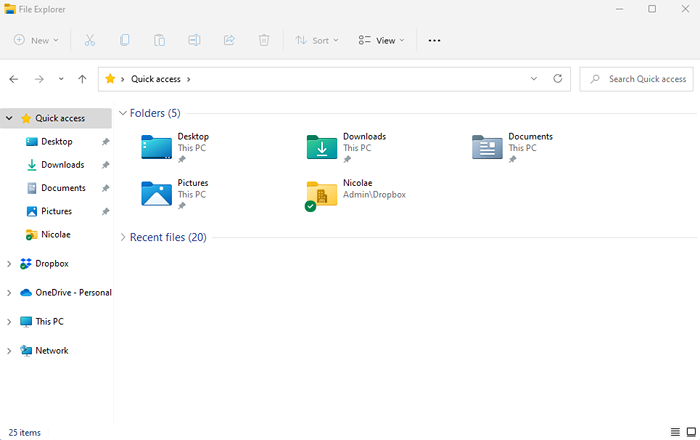
Ikon tidak lagi kelihatan begitu rata dan 2d terima kasih kepada kecerunan warna tambahan dan butiran yang lebih halus, dan semua tingkap mempunyai sudut bulat. Juga, reka bentuk menu dan panel mengikuti prinsip yang sama. Semuanya terasa lancar dan bulat. Tidak hairanlah banyak orang merasa seperti Windows 11 yang gaya lebih dekat dengan macOS dan bukannya Windows 10.
Bercakap tentang reka bentuk seperti macOS, Microsoft juga telah memindahkan bar tugas ke pusat skrin anda.
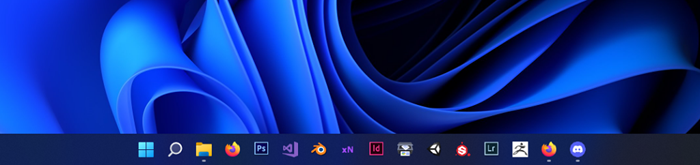
Nasib baik, anda boleh menyesuaikan bar tugas. Sekiranya anda fikir ini akan mengganggu anda, Microsoft membolehkan anda menggerakkan bar tugas ke kiri dari menu pemperibadian bar tugas supaya anda sentiasa boleh beralih ke rupa desktop Windows klasik.
Yang mengatakan, satu aspek yang anda akan suka atau benar -benar benci adalah menu konteks.
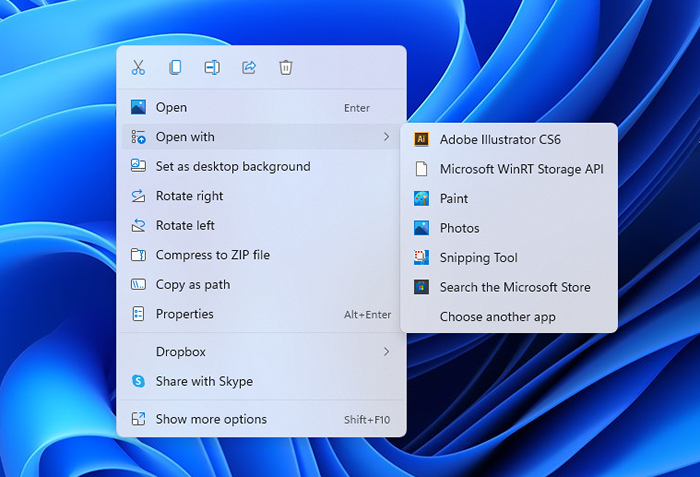
Microsoft direka semula sepenuhnya untuk Windows 11. Ia kelihatan lebih mudah dan kurang berantakan terutamanya kerana beberapa arahan popular telah berubah menjadi jalan pintas. Pilihan seperti Cut, Salin, dan Nama Nama kini hanya ikon yang duduk di bahagian atas menu. Bagi sesetengah orang, ikon ini terlalu kecil. Nasib baik, anda boleh meninjau menu Windows 10 dengan mengklik Tunjukkan lebih banyak pilihan atau menekan pintasan Shift+F10. Pilihan perubahan kekal bagus untuk dimiliki.
Mod gelap
Dengan Windows 11 Microsoft telah menambahkan mod gelap yang lebih banyak disesuaikan. Windows 10 juga mempunyai mod gelap, tetapi ia tidak kelihatan moden, ia memerlukan sedikit tweaking, dan ia menawarkan pilihan yang lebih sedikit. Mod gelap Windows 11 jauh lebih mudah di mata.
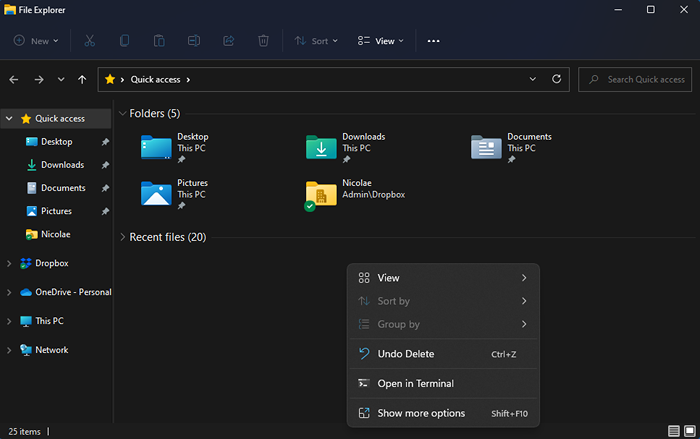
Anda boleh menggunakan tema gelap secara automatik untuk segala -galanya dari bar tugas, ke penjelajah fail, dan menu mula. Anda juga boleh mengubah warna, ketelusan, dan banyak lagi. Yang mengatakan, anda juga boleh memilih mod warna gelap dan menyesuaikannya dengan lebih lanjut mengenai keinginan anda.
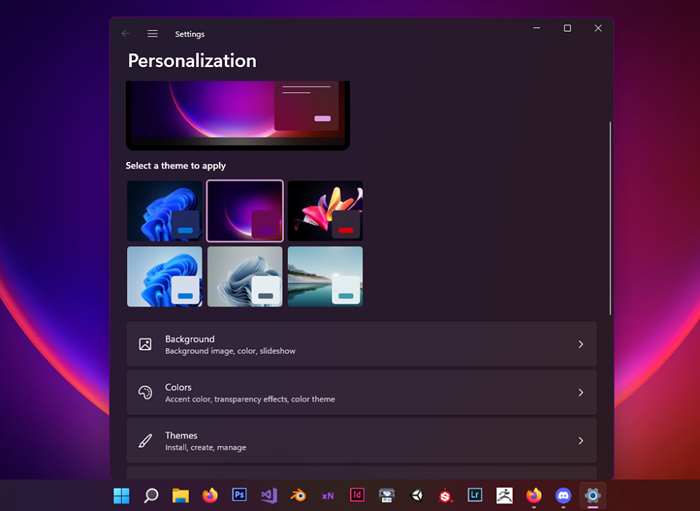
Mula semula menu
Windows 10 mempunyai jubin besar untuk setiap aplikasi. Ini adalah ciri yang diwarisi dari Windows 8 dan banyak orang mengkritiknya. Sekiranya anda masih tidak menyukai pendekatan itu, anda mungkin menghargai reka bentuk semula menu Windows 11.
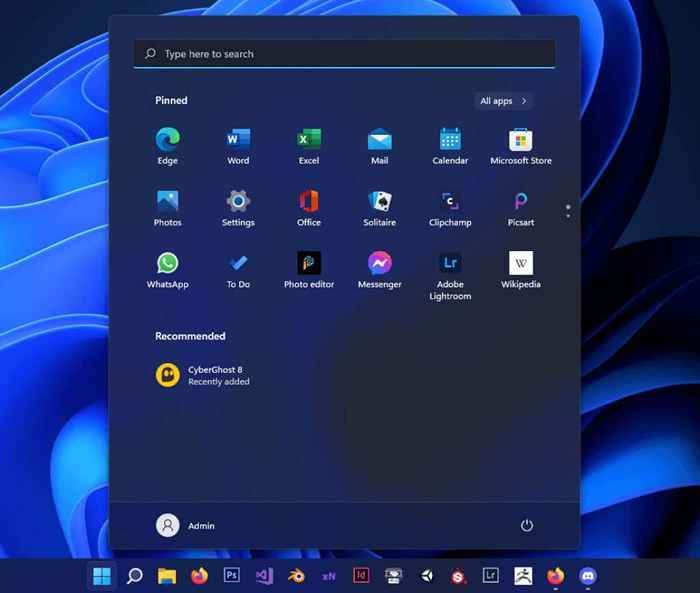
Microsoft merancang menu Mula untuk menguruskan aplikasi anda dengan lebih mudah sebagai grid ikon. Windows 11 secara automatik akan memasukkan aplikasi yang anda gunakan atau anda lebih cenderung untuk sering digunakan, tetapi anda boleh memilih apa yang masuk atau keluar dari menu Mula.
Yang mengatakan, menu Windows 11 Start lebih mudah daripada rakan sejawatnya Windows 10. Reka bentuk yang bersih akan mengingatkan anda lagi tentang macOS, tetapi ambil perhatian bahawa anda kehilangan maklumat aplikasi yang anda dapatkan dalam versi Windows 10. Sekiranya semua yang anda mahukan adalah menu permulaan yang mudah yang mengandungi semua aplikasi dan dokumen yang anda akses, maka Windows 11 mungkin menjadi pilihan untuk anda.
Cortana dilumpuhkan secara lalai
Sekiranya anda bukan peminat besar Cortana, anda akan gembira mengetahui bahawa anda tidak perlu melalui langkah -langkah melumpuhkannya. Walaupun Cortana sudah dipasang di Windows 11, ia secara lalai dinyahaktifkan. Untuk mengaktifkannya, anda perlu melancarkan aplikasi dan log masuk.
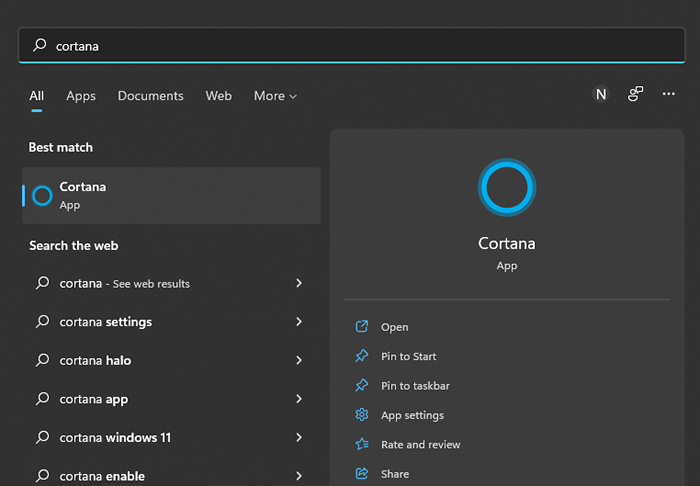
Multitasking dengan susun atur snap
Windows 11 boleh dikatakan lebih mesra multitasking daripada Windows 11 terima kasih kepada penambahan susun atur snap. Anda boleh meningkatkan produktiviti anda dengan mengumpulkan semua tingkap anda bersama -sama pada satu monitor. Cukup lencong kursor tetikus anda di atas butang memaksimumkan folder, halaman penyemak imbas, atau aplikasi Windows untuk melihat gaya susun atur snap.
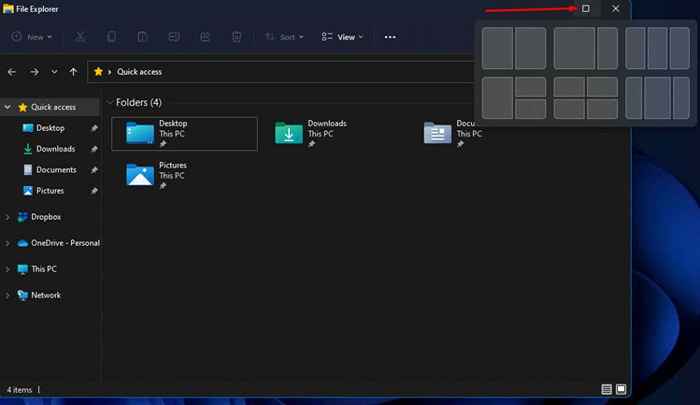
Susun atur yang anda pilih akan secara automatik merapatkan semua tingkap aktif anda ke jubin susun atur. Anda tidak perlu jubin setiap tetingkap secara manual.
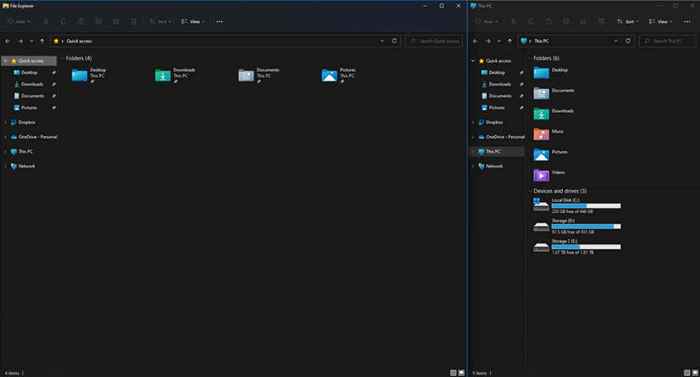
Jubin susun atur mengikuti nisbah aspek dan saiz paparan anda dan ia menyesuaikan diri secara automatik.
Yang mengatakan, Windows 11 juga akan mengingati persediaan dan susun atur monitor dwi anda. Windows 10 boleh menjengkelkan apabila anda menggunakan monitor kedua, atau monitor luaran dalam kes komputer riba kerana ia melupakan susun atur anda sebaik sahaja anda mencabut dan mengulanginya. Microsoft akhirnya menangani isu ini di Windows 11.
Sokongan desktop maya yang lebih baik
Bercakap tentang produktiviti dan multitasking, Windows 11 membawa bilangan desktop maya yang tidak terhad. Buat persekitaran maya yang berasingan untuk belajar, kerja, projek sampingan, dan permainan.
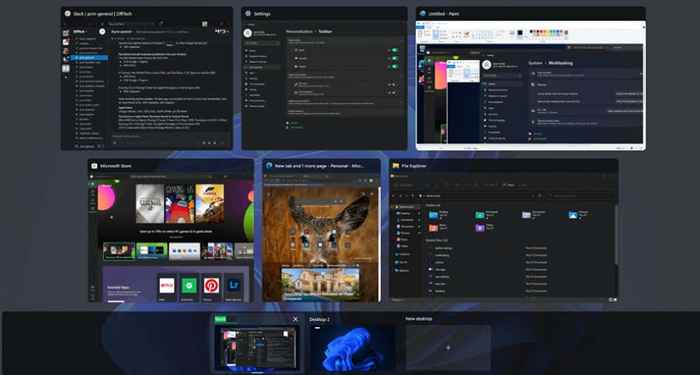
Susun atur snap hebat, tetapi pandangan maksimum program terhad, jadi mengapa tidak menyediakan desktop maya untuk setiap program atau setiap kumpulan program yang anda perlukan? Hanya beralih dari sesi permainan anda kembali ke sesi kerja anda dengan serta -merta. Di Windows 11 anda mendapat kawalan yang lebih besar daripada mereka daripada di Windows 10 dengan dapat menyesuaikan sepenuhnya setiap satu. Contohnya, di Windows 10 anda tidak dapat mengubah latar belakang desktop maya yang berasingan.
Widget
Seperti yang dinyatakan sebelum ini, di Windows 11 anda tidak lagi mempunyai jubin hidup, tetapi itu tidak bermakna Microsoft menghapuskan ciri itu sepenuhnya. Anda mendapat widget sebaliknya.
Widget akan memberi anda cuaca dan maklumat lalu lintas, pelbagai cadangan, suapan berita, kemas kini, dan apa sahaja yang berdasarkan di mana anda tinggal dan apa yang menarik minat anda. Widget Windows 11 dikuasakan oleh AI, jadi mereka cukup baik untuk menawarkan cadangan yang relevan.
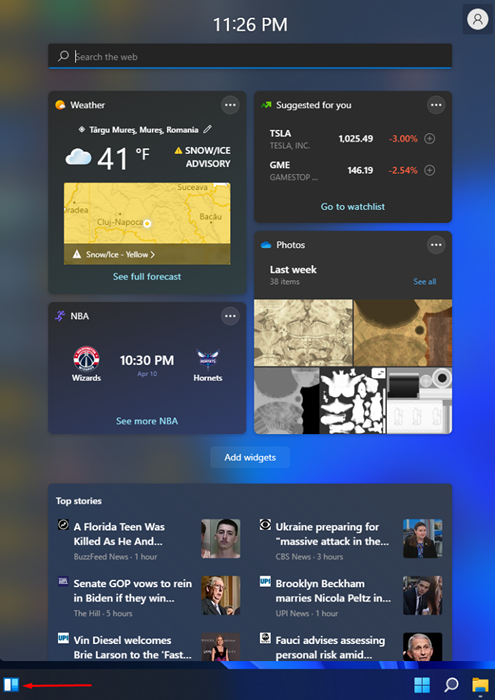
Untuk memeriksa widget, anda boleh melayang tetikus anda pada ikon widget di sudut bawah bar tugas anda. Sekiranya butang hilang, ciri widget mungkin dilumpuhkan. Untuk membolehkannya, klik kanan pada bar tugas, pilih Tetapan bar tugas, dan klik pada Pada/Mati Togol di sebelah widget.
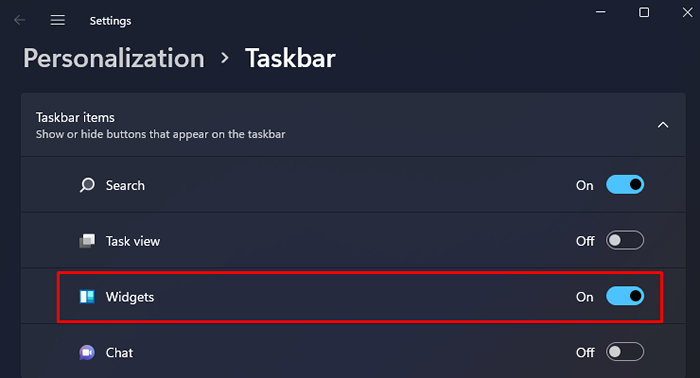
Integrasi pasukan Microsoft
Komunikasi dalam talian telah menjadi lebih penting sejak permulaan pandemik, jadi Microsoft memutuskan untuk menggantikan Skype dengan pasukan. Microsoft Teams kini menjadi aplikasi persidangan video lalai di Windows 11 dan ia disusun semula. Berbual dengan rakan anda, bekerjasama dengan rakan sekerja anda, dan berkongsi imej, video, dan dokumen secara percuma.
Sentuhan, stylus, dan sokongan suara
Apa yang menjadikan Windows 11 benar -benar berbeza dari Windows 10 adalah tumpuannya pada penggunaan peranti mudah alih. Antara muka dan reka bentuk keseluruhan yang lebih mudah untuk semua perkara yang sesuai dengan pengguna mudah alih. Windows 11 direka untuk menyokong sepenuhnya sentuhan dan kawalan pena, serta arahan suara.
Sekiranya anda peminat besar peranti mudah alih dan komputer riba skrin sentuh Windows, anda akan menghargai Windows 11. Selain visual dan antara muka, Microsoft meningkatkan tindak balas skrin sentuh dengan ketara dan juga menambah papan kekunci pada skrin yang berfungsi sama seperti papan kekunci pada skrin pada telefon pintar anda.

Microsoft juga telah maju ketika datang ke input suara dan sokongan stylus. Anda tidak perlu memasang perisian tambahan untuk memberitahu komputer apa yang hendak ditaip untuk anda. Juga, Windows 11 mempunyai tanda baca secara automatik sehingga ia meningkat apabila ia sepatutnya meletakkan koma atau perhentian penuh.
Sokongan aplikasi Android
Salah satu peningkatan yang paling penting ke Windows ialah sokongan Android. Betul, anda boleh memasang aplikasi Android pada Windows 11 PC anda. Ciri ini berjalan seiring dengan antara muka pengguna yang mesra mudah alih dan kawalan sentuhan dan suara yang lebih baik. Gunakan susun atur snap untuk membuat tetingkap seperti Android dan anda akan mendapat pengalaman penuh.
Kedai Microsoft
Microsoft telah membaikpulih kedai Microsoft. Kedai itu pada mulanya tidak berjaya dan ramai pengguna sebenarnya mengelakkannya, jadi Microsoft merombaknya. Antara muka jauh lebih intuitif dan mesra pengguna.
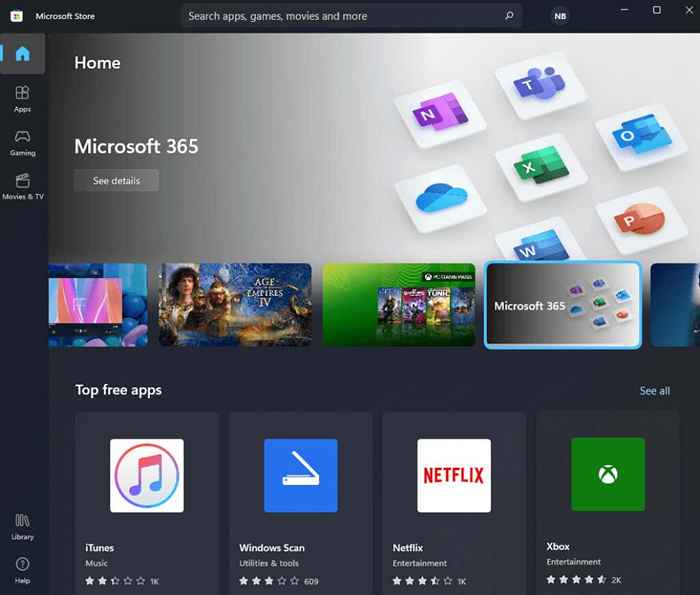
Kedai Microsoft kini dibahagikan kepada bar sisi kawalan dan panel kandungan, yang terasa lebih moden daripada pendekatan Windows 10. Anda boleh memilih kategori aplikasi, menjalankan carian tersuai, dan meneroka perpustakaan tanpa membuang masa mencari kawalan.
Yang mengatakan, antara muka bukan semua yang berubah. Kedai Microsoft baru akan melancarkan dirinya secara automatik apabila anda mengklik pautan muat turun penyemak imbas. Memasang Aplikasi adalah proses yang lebih efisien pada masa kini.
Akhirnya, Microsoft telah membuat beberapa perkongsian menarik untuk menjadikan kedai Microsoft lebih menarik. Syarikat itu bekerjasama dengan Amazon App Store, Adobe, Tiktok, Zoom, dan lain -lain. Anda akan menemui lebih banyak aplikasi dan permainan yang lebih sejuk daripada sebelumnya.
Ciri -ciri baru untuk pemain
Kemas kini Windows ini membawa beberapa ciri berkaitan permainan yang menarik juga. Jika anda memiliki Xbox, anda mungkin sudah tahu bahawa anda boleh bermain permainan Xbox di PC anda dengan pas permainan Xbox, tetapi Microsoft kini juga memperkenalkan lebih banyak ciri Xbox Series X ke PC juga. Ciri -ciri yang paling menarik adalah DirectStorage dan Auto HDR.
DirectStorage akan meningkatkan prestasi permainan PC anda secara langsung kerana ia mempercepatkan masa pemuatan jika anda mempunyai SSD NVME. Permainan anda akan dimuat lebih cepat, jadi anda akan mempunyai sedikit masa untuk merebut soda, dan di atasnya, aset grafik juga akan dimuat lebih cepat. Sekiranya anda kini mengalami grafik blocky selama beberapa saat sehingga semuanya dimuatkan, anda harus mendapat Windows 11.
Dengan Auto HDR diaktifkan juga, anda juga akan mendapat rangsangan kepada julat warna, luminance, dan bayang -bayang. Pengalaman permainan anda akan meningkat dengan ketara kerana semuanya akan kelihatan lebih bersemangat dan mendalam.
Adalah peningkatan yang bernilai?
Sama ada menaik taraf dari Windows 10 ke Windows 11 bernilai atau tidak bergantung pada apa yang anda gunakan untuk PC anda untuk. Sekiranya anda tidak peduli dengan multitasking, kawalan sentuh, dan permainan, anda boleh berpegang pada Windows 10 sehingga Microsoft menambah lebih banyak ciri. Perubahan semasa bukanlah revolusioner bagi pengguna Windows purata.
Yang mengatakan, jika anda mendapat PC baru, anda mungkin juga bermula dengan sistem operasi baru juga dan memberi Windows 11 peluang. Pastikan PC anda memenuhi keperluan sistem untuk menjalankan Windows 11. Anda mungkin ingat TPM 2.0 Skandal jadi berikan artikel kami bacaan menyeluruh.
- « Perisian sandaran percuma terbaik untuk Windows 11
- Cara Memperbaiki Masalah Ketuk untuk Memuat Snapchat »

